iMessage激活错误 偶尔发生。 作为免费的消息服务,iMessage可供所有iPhone和iPad所有者使用。 使用它之前,您必须在设备上激活iMessage。 当您看到错误消息,等待激活或激活失败时,可以在此处找到修复程序。
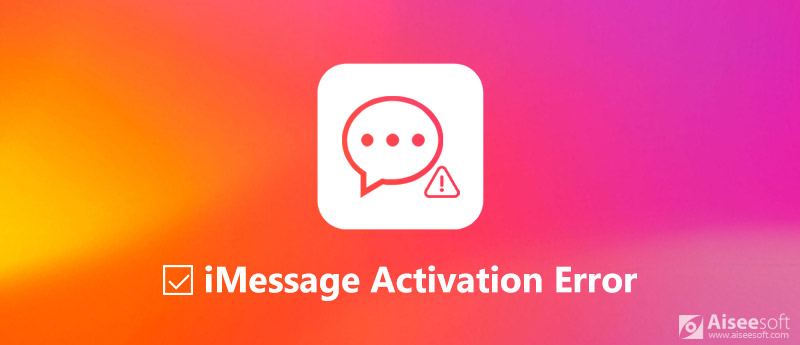
修复iMessage激活错误
设置和激活iMessage时,您会收到以下错误消息之一:
等待激活
激活不成功
激活期间发生错误
无法登录,请检查您的网络连接
iMessage无法激活问题可能是由于多种原因。 更重要的是,如果遇到此类错误,则无法使用iMessages。
在我们开始修复 iOS 17 或更早版本中的 iMessage 等待激活问题之前,请整理以下内容:
当iMessage等待激活时,这里有许多值得尝试的修复程序。
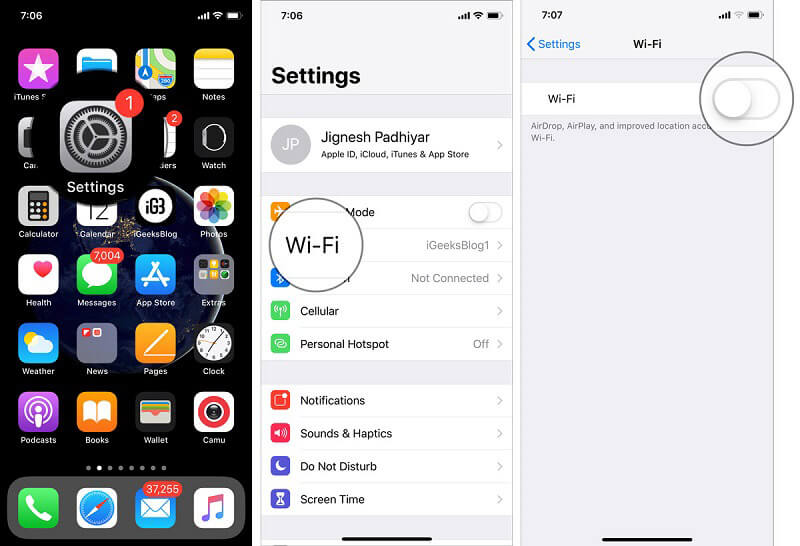
提示: 如果问题仍然存在,您可以 重置网络设置 in 个人设置 > 总类 > 重设.
硬复位 是针对各种问题(包括iMessage无法激活)的有效解决方案。
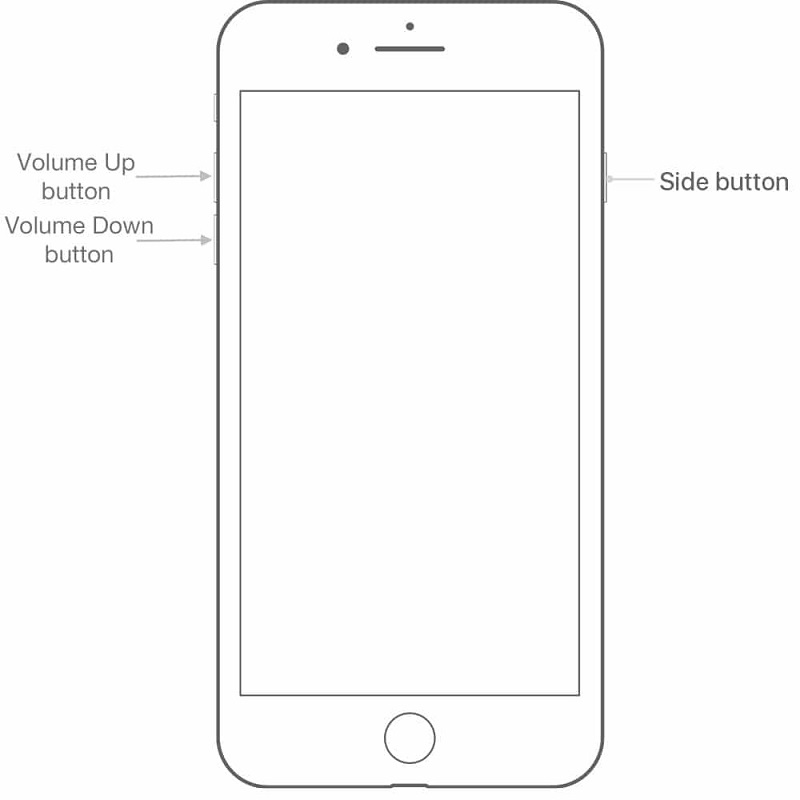
对于iPhone 6s和更早版本:按住 功率 和 主页 同时按下10秒钟。 看到Apple徽标时将其释放。
对于iPhone 7/7 Plus:持续按 功率 和 降低音量 直到出现Apple徽标。
对于iPhone 8和更高版本:快速按 提高音量 按钮,在上面重复 降低音量 按钮,按住 功率 按钮,直到iPhone重新打开。
iMessage可通过Internet连接工作,因此,当iMessage激活错误发生时,您应检查运营商设置的更新。
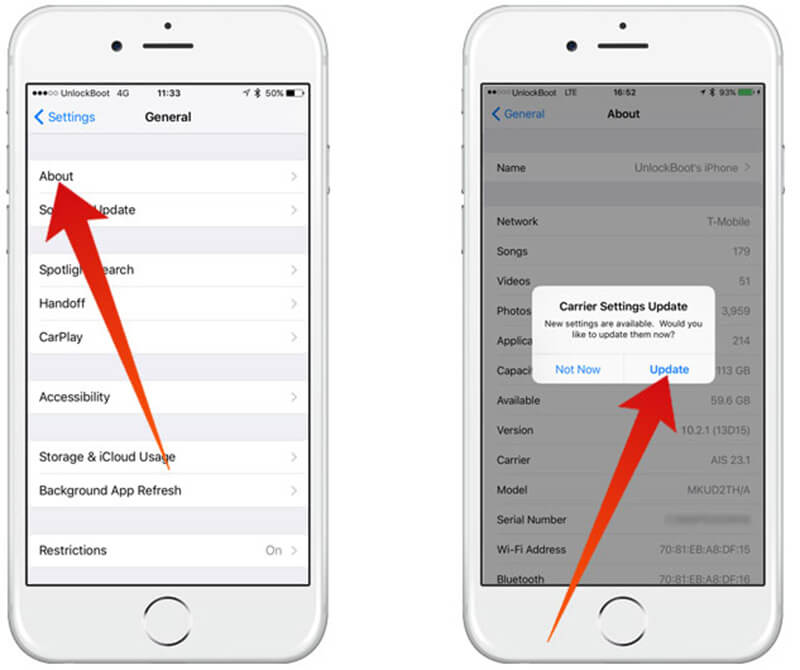
有时,iMessage可能会卡住并显示iMessage激活错误。 解决方法很简单:重新启动iMessage。
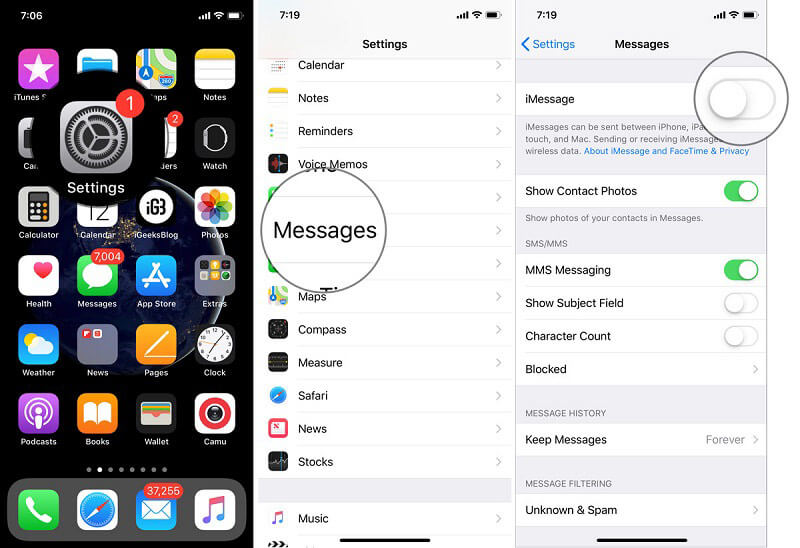
您的Apple ID出了问题也可能导致iMessage激活错误。 因此,您需要重新登录您的Apple ID。
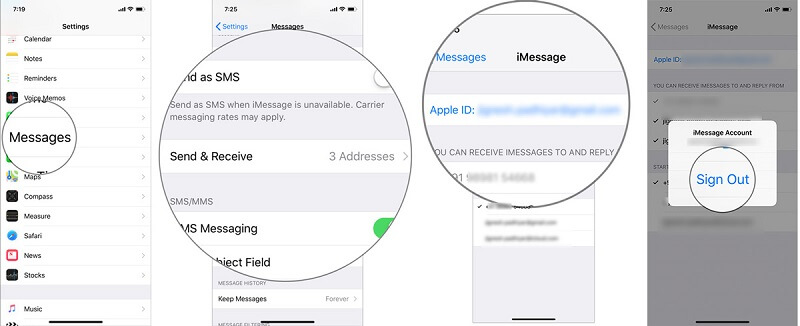
过时的软件会导致很多问题,包括 iMessage 无法激活。 所以,你最好 更新您的iOS.
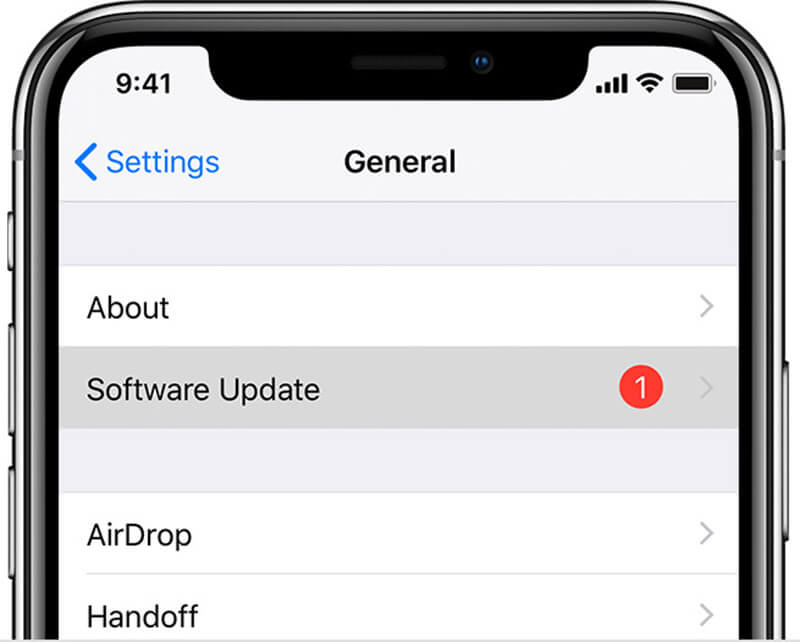
iMessage无法激活的另一个有效解决方法是将iPhone恢复为出厂状态。
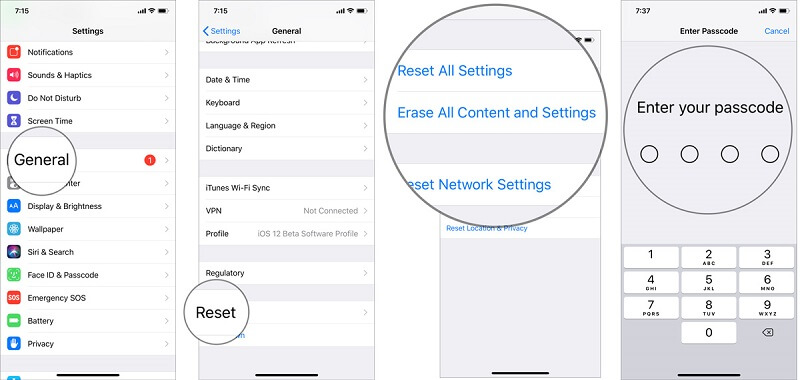
Aiseesoft iOS系统恢复 是一站式故障排除,当您遇到iMessage激活错误时。

资料下载
100% 安全。无广告。
100% 安全。无广告。
100% 安全。无广告。
100% 安全。无广告。
使用设备随附的Lightning电缆将iPhone连接到PC。 检测到iPhone后,请按照屏幕上的说明将其置于恢复模式。 点击 Start 开始 按钮,然后按照屏幕上的说明开始修复iPhone。


你可能需要: 如何修复无法在Mac上运行的iMessages.
结论
现在,您应该了解当您的 iPhone 上发生 iMessage 激活错误时您可以做什么。 如前所述,iMessage 需要激活,但它是完全免费使用的。 在某些情况下,您可能会收到 iMessage 激活失败的错误消息。 不用担心! 您可以获得修复程序以更正 iMessage 激活错误。 对于普通人,我们建议您尝试使用 Aiseesoft iOS 系统恢复。 它易于使用且故障排除效率高。 如果您还有其他与iMessage 激活相关的问题,请在下方留言。
iPhone消息
iPhone无法接收或发送短信 短信未发送 iMessage未发送 iMessage消息未发送 在Mac上禁用iMessage 删除iMessages应用 修复iMessage激活错误 修复iPhone上的iMessages故障
在各种问题上将iOS系统恢复正常,例如卡在DFU模式,恢复模式,耳机模式,Apple徽标等中,而不会丢失任何数据。
100% 安全。无广告。
100% 安全。无广告。